ps罐子廣告實例
時間:2024-03-02 12:00作者:下載吧人氣:22
先來看下效果圖:
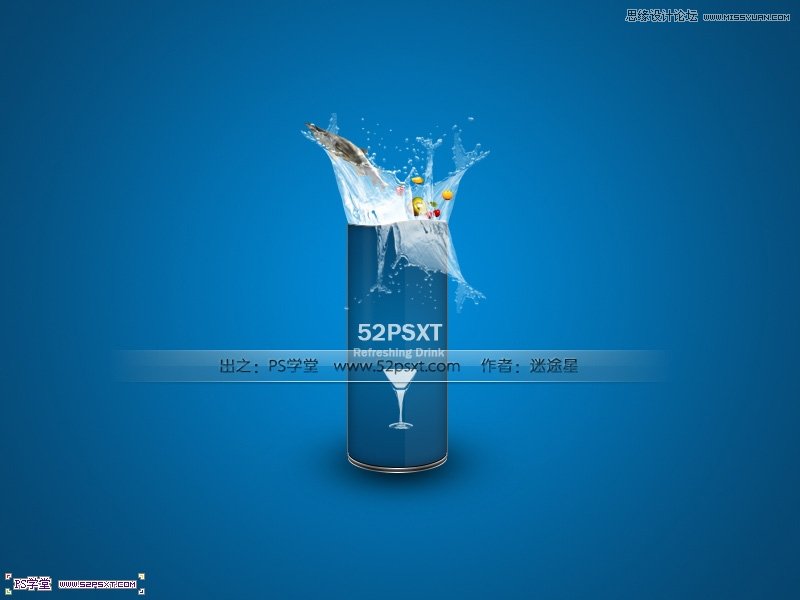
教程所需素材下載:http://pan.baidu.com/share/link?shareid=97365&uk=755000821
1.新建一個800X600的畫布
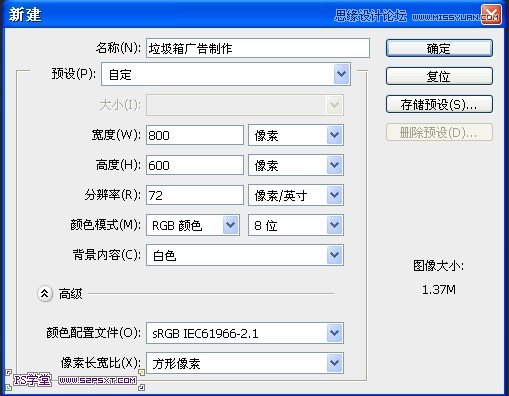
2.將前景色設置為 #008cda, 背景色設置為#06446d,選擇漸變工具,拉一個從中心到四周的徑向漸變
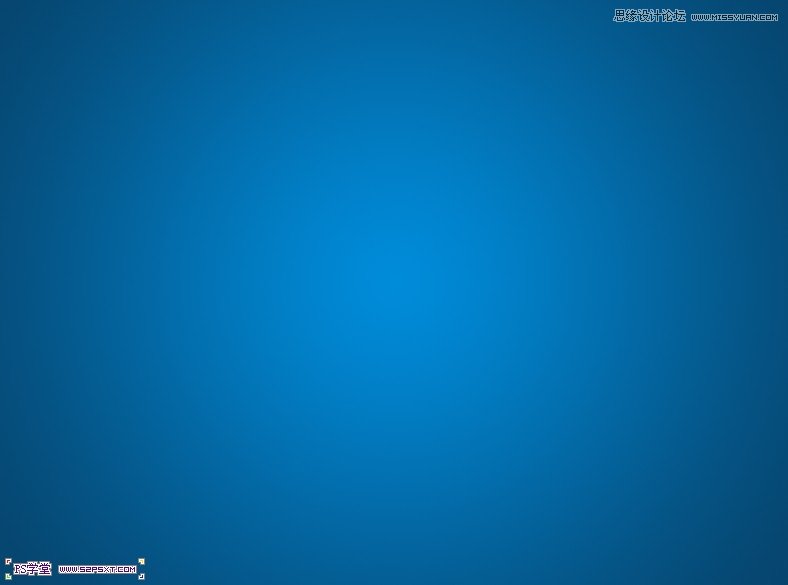
3.選擇橢圓工具,前景色設置為白色,在適當位置拉一個橢圓

4.選擇矩形工具,在橢圓的上方拉一個矩形,注意橢圓和矩形的接合處,然后合并橢圓和矩形圖層,得到矩形1
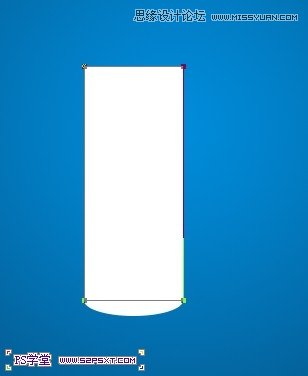
5.給合并的形狀添加圖層樣式

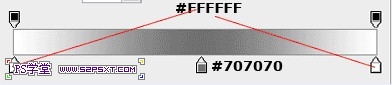
6.復制一層,得到矩形1副本1,向上移動4個像素,添加圖層樣式

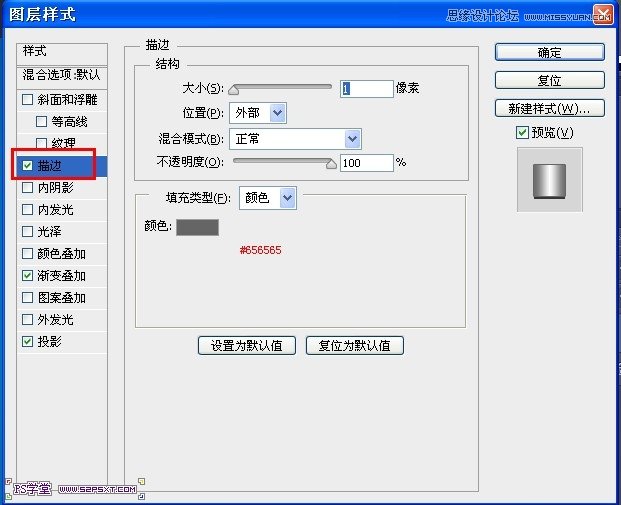
7.復制圖層,矩形1副本2,然后清除樣式,顏色疊加 黑色,然后將復制的圖層向上移動2px

8.框出如圖選區,按住alt點擊蒙板圖標,給矩形1副本2添加蒙板
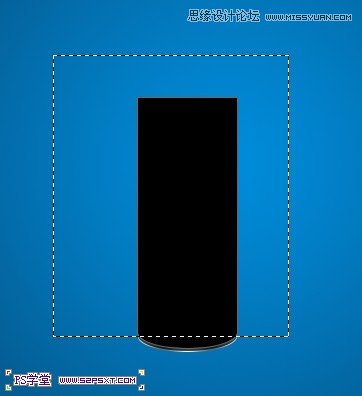

9.復制 矩形1副本,得到矩形1副本3向上移動2像素,清除所有的圖層樣式,然后添加圖層樣式


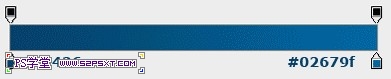

10.用矩形選框框出如圖,新建一層,填充白色,不透明度改成5%
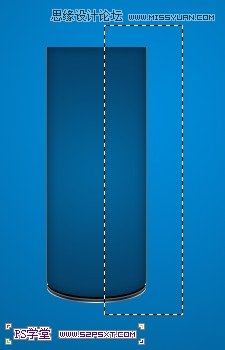
11.保持選區,按住ctrl+alt,點矩形1副本3,如圖,然后按del刪除

12.繼續新建一層用矩形選框做高光部分,填充白色,不透明度5%
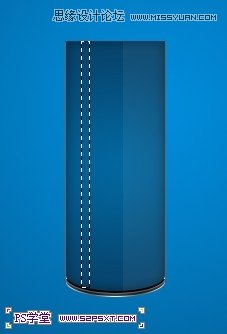
13.給此圖層添加蒙板,用黑色畫筆處理底部

14.在背景層上面新建一層,添加罐子的投影,用柔焦的黑色畫筆在圖層上面點下,然后ctrl+T,進行壓縮,然
后改變不透明度即可

15.用鋼筆工具處理口部,我是通過鋼筆工具和蒙板實現的

16.打開水滴素材,摳出水滴,笨點的辦法就是用鋼筆啦,然后放到我們的作圖的畫布里面,將水滴的圖層不透
明度為80%,圖層模式為濾色

17.復制水滴圖層,進行水平翻轉,然后把不透明度改成100%,移動到合適的位置,將水滴圖層拉到最下面

18.復制水滴圖層,垂直翻轉,然后拉到最上面,進行調整大小和位置

19.然后把鯊魚和水果的圖摳出來放進去
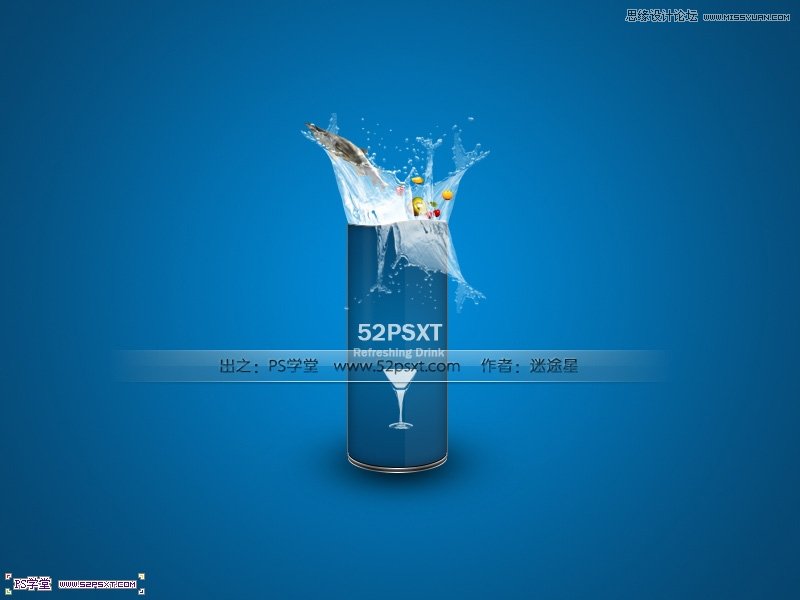
20.最后打上文字,放一個玻璃杯圖案,玻璃杯的圖層混合模式為濾色,調整它們的不透明度到適合即可

網友評論